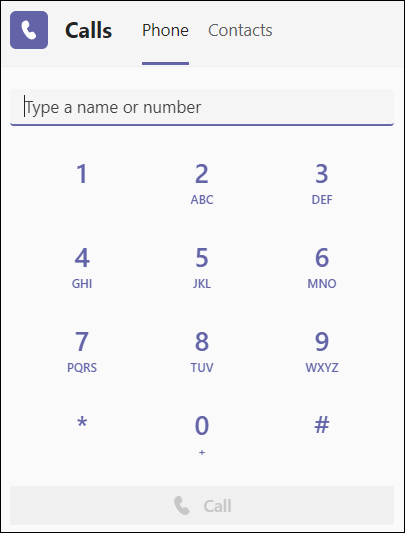Utilizar o teclado de marcação para fazer uma chamada no Microsoft Teams
O teclado de marcação pode ser utilizado como um telefone normal para fazer uma chamada para um número de telefone. (Também pode escrever nomes ou grupos.)
Para marcar um número a partir do Teams, aceda a Chamadas
Para chamar uma pessoa por nome, escreva o nome de uma pessoa no teclado de marcação. Para efetuar chamadas de grupo, introduza vários nomes e/ou números e clique em Chamar
À medida que introduz nomes ou números no teclado de marcação, uma lista pendente apresentará potenciais contactos à escolha.
Nota: Este ecrã pendente não está disponível ao utilizar o ecrã tátil de um portátil para introduzir números no teclado de marcação. Se o seu portátil tiver um ecrã tátil, utilize o teclado para introduzir os números.
Para aceder ao teclado de marcação durante uma chamada, aceda aos controlos de chamada e selecione Teclado de marcação
Também pode consultar o artigo Primeiros aspetos a saber sobre chamadas no Microsoft Teams para obter mais opções e funcionalidades de chamadas.
Importante: Não poderá efetuar uma chamada de emergência para o 112 se o Teams não estiver ligado à internet.
Nota: Se não vir a opção para marcar um número, é possível que a sua organização não tenha adquirido um plano de chamadas. No entanto, pode fazer chamadas para outras pessoas no Teams.
Para fazer uma chamada, toque em Chamadas
Utilize o teclado de marcação no seu dispositivo móvel para marcar números a partir do seu número de telefone pessoal e para fazer chamadas de emergência para o número específico do país/região.
Notas:
-
Se não vir a opção para marcar um número, é possível que a sua organização não tenha adquirido um plano de chamadas. No entanto, pode fazer chamadas para outras pessoas no Teams.
-
Da primeira vez que participar numa reunião ou chamada do Teams num dispositivo Apple com o iOS 14, poderá ver uma mensagem do seu browser a indicar que o Teams está a pedir acesso à rede local. Isto deve-se a uma alteração nas melhorias de privacidade para o iOS 14. O Teams precisa de permissões de rede local para suportar a arquitetura ponto a ponto (P2P) para participar em reuniões e chamadas.
Importante: Não poderá efetuar uma chamada de emergência para o 112 se o Teams não estiver ligado à internet.
Para ligar para um número de telefone (RTPC) a partir do Surface Hub, toque em Ligar
Assim que aceder ao teclado de marcação, basta introduzir o número para o qual pretende ligar.